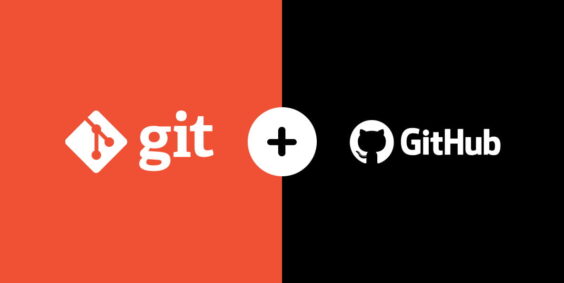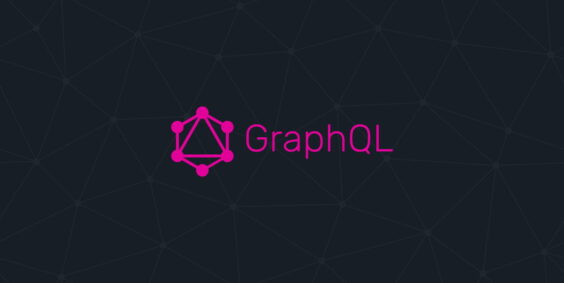Índice
O que é Versionamento de Código?
O versionamento de código é uma prática essencial no desenvolvimento de software que permite controlar as mudanças feitas em arquivos de código ao longo do tempo. Ele permite que os desenvolvedores registrem o histórico de todas as alterações, revertam para versões anteriores, comparem diferentes versões e colaborem de forma eficiente em projetos de software.
Como Funciona o Versionamento de Código?
O versionamento de código funciona através de sistemas de controle de versão (VCS, do inglês Version Control System), que são ferramentas projetadas para rastrear alterações nos arquivos de um projeto. Existem dois tipos principais de sistemas de controle de versão:
- Sistemas de Controle de Versão Local: Estes sistemas mantêm o histórico das alterações localmente no computador do desenvolvedor. Um exemplo simples seria salvar múltiplas cópias de um arquivo, como “projeto-v1”, “projeto-v2”, etc. No entanto, esse método é propenso a erros e difícil de gerenciar em projetos complexos.
- Sistemas de Controle de Versão Centralizado: Neste modelo, há um servidor central que armazena todas as versões dos arquivos. Os desenvolvedores fazem o check-out dos arquivos para suas máquinas locais e enviam de volta (check-in) ao servidor após as modificações. Exemplos incluem CVS e Subversion (SVN).
- Sistemas de Controle de Versão Distribuído: Neste modelo, cada desenvolvedor possui uma cópia completa do repositório, incluindo o histórico de mudanças. O Git é o exemplo mais popular desse tipo de sistema. Isso permite maior flexibilidade, pois as operações podem ser realizadas localmente, e as mudanças só precisam ser sincronizadas com o servidor central quando necessário.
Por que o Versionamento de Código é Importante?
O versionamento de código traz vários benefícios cruciais para o desenvolvimento de software:
Colaboração Facilitada
Em projetos de software, especialmente os de grande escala, vários desenvolvedores podem trabalhar no mesmo código simultaneamente. Sem um sistema de controle de versão, isso poderia facilmente causar conflitos e perda de trabalho. Com o versionamento de código, cada desenvolvedor pode trabalhar em sua própria “cópia” do código e, depois, unir suas mudanças ao projeto principal de forma controlada.
Histórico de Mudanças
Um dos maiores benefícios do versionamento de código é o registro detalhado de todas as alterações feitas no projeto. Isso inclui informações sobre quem fez a alteração, o que foi alterado e por que foi alterado. Este histórico é inestimável para entender a evolução do código, diagnosticar bugs e rever decisões passadas.
Reversão de Alterações
Com o versionamento de código, se uma mudança introduzir um bug ou for considerada desnecessária, é possível reverter facilmente para uma versão anterior do código. Isso reduz o risco de mudanças destrutivas e aumenta a confiança dos desenvolvedores em experimentar novas soluções.
Rastreabilidade
O versionamento de código permite rastrear exatamente quando e onde uma mudança foi introduzida, facilitando a identificação de bugs ou a revisão de decisões anteriores. Isso é particularmente útil em ambientes corporativos, onde a conformidade e a auditoria são importantes.
Implementação de Funcionalidades Paralelas
O versionamento de código permite que os desenvolvedores trabalhem em novas funcionalidades em paralelo, utilizando branches (ramificações) para isolar o desenvolvimento de diferentes funcionalidades ou correções de bugs. Isso significa que uma nova funcionalidade pode ser desenvolvida e testada sem interferir no código principal até que esteja pronta para ser integrada.
Introdução ao Git: Conceitos Básicos
O Git é o sistema de controle de versão distribuído mais amplamente utilizado no mundo do desenvolvimento de software. Criado por Linus Torvalds em 2005, ele foi projetado para ser rápido, eficiente e capaz de lidar com projetos de qualquer tamanho, desde pequenos scripts até grandes aplicações com múltiplos colaboradores.
O que é o Git?
O Git é um software que ajuda os desenvolvedores a gerenciar e rastrear as alterações feitas no código-fonte ao longo do tempo. Ele permite que os desenvolvedores colaborem em um projeto, mesmo que estejam localizados em diferentes partes do mundo, sem se preocuparem em sobrescrever o trabalho uns dos outros. Cada cópia do código em um sistema Git contém todo o histórico do projeto, tornando-o resiliente e flexível.
Como o Git Funciona?
O Git organiza o trabalho em repositórios, que são estruturas de diretórios onde o código é armazenado. Esses repositórios podem ser locais, no computador do desenvolvedor, ou remotos, em servidores como o GitHub. Aqui estão alguns dos principais conceitos que você precisa entender para usar o Git:
- Commit: Um commit é uma captura do estado atual do seu projeto. Cada commit tem uma mensagem associada, que descreve as alterações feitas. Isso cria um ponto de referência no histórico do projeto, permitindo que você volte a ele se necessário.
- Branch: Um branch é uma ramificação do histórico de commits. Ele permite que você trabalhe em diferentes partes do seu projeto simultaneamente, sem interferir no código principal (chamado de branch “main” ou “master”). Isso é útil para desenvolver novas funcionalidades ou corrigir bugs.
- Merge: O merge é o processo de combinar as alterações feitas em diferentes branches em uma única linha de desenvolvimento. É uma etapa crucial quando se trabalha com vários desenvolvedores ou ao integrar novas funcionalidades no código principal.
- Clone: Clonar um repositório significa copiar um repositório remoto para a sua máquina local. Isso permite que você tenha uma cópia completa do projeto e seu histórico para trabalhar localmente.
- Pull e Push: Essas são operações fundamentais para sincronizar seu repositório local com o repositório remoto. O pull traz as mudanças do repositório remoto para o seu repositório local, enquanto o push envia as suas alterações locais para o repositório remoto.
Primeiros Passos com Git
Instalando o Git
Antes de começar a usar o Git, você precisa instalá-lo no seu sistema. O Git está disponível para Windows, macOS e Linux, e a instalação é simples:
- Windows: Baixe o instalador do Git para Windows no site oficial (https://git-scm.com) e siga as instruções do instalador.
- macOS: O Git pode ser instalado através do Homebrew com o comando:
brew install git- Ou, caso o Xcode esteja instalado, ele já vem com o Git por padrão.
- Linux: No Linux, você pode instalar o Git usando o gerenciador de pacotes da sua distribuição, por exemplo:
sudo apt-get install gitConfigurações Iniciais
Após instalar o Git, é importante fazer algumas configurações iniciais para garantir que suas operações de versionamento sejam corretamente registradas:
- Configuração do Nome de Usuário e E-mail: Essas informações serão associadas a todos os commits que você fizer. Configure-as com os seguintes comandos:
git config --global user.name "Seu Nome"
git config --global user.email "seuemail@exemplo.com"- Editor de Texto Padrão: O Git permite que você configure seu editor de texto preferido para editar mensagens de commit:
git config --global core.editor "nome_do_editor"Onde “nome_do_editor” pode ser “nano”, “vim”, “code” (para o Visual Studio Code), etc
- Verificando as Configurações: Para ver todas as configurações que você fez, use o comando:
git config --listComandos Essenciais do Git
Para começar a usar o Git no seu dia a dia, é importante se familiarizar com alguns comandos essenciais:
- git init: Inicializa um novo repositório Git em um diretório existente. Isso cria uma nova pasta
.gitque armazenará o histórico do seu projeto. - git clone [url]: Clona um repositório remoto para o seu computador local.
- git add [arquivo]: Adiciona o arquivo especificado ao próximo commit. Se você quiser adicionar todas as mudanças, use
git add . - git commit -m “mensagem”: Cria um commit com as mudanças adicionadas. A mensagem deve ser clara e descrever o que foi alterado.
- git status: Mostra o status das alterações no seu repositório, indicando quais arquivos foram modificados, adicionados ou removidos.
- git log: Exibe o histórico de commits no repositório, permitindo que você veja as mensagens, datas e autores dos commits.
- git branch: Mostra a lista de branches no repositório. Use
git branch [nome]para criar um novo branch. - git checkout [branch/commit]: Alterna para outro branch ou para um commit específico. Use
git checkout -b [nome]para criar e alternar para um novo branch. - git merge [branch]: Mescla as alterações de outro branch para o branch atual.
Esses comandos são a base para trabalhar com o Git, permitindo que você gerencie seu código de maneira eficiente e organizada.
Trabalhando com Repositórios Git
Depois de se familiarizar com os conceitos básicos do Git e configurar o ambiente, o próximo passo é aprender a trabalhar com repositórios. Esta seção abordará como criar e gerenciar repositórios locais e remotos, realizar commits, e trabalhar com branches.
Criando e Clonando Repositórios
Criando um Repositório Local
Para iniciar um novo projeto com Git, você precisa criar um repositório local. Isso pode ser feito usando o comando git init:
mkdir meu-projeto
cd meu-projeto
git initIsso criará um novo repositório Git dentro da pasta meu-projeto, permitindo que você comece a rastrear as alterações nos arquivos desse diretório.
Clonando um Repositório Remoto
Se você deseja trabalhar em um projeto existente que está hospedado em um servidor remoto, como o GitHub, você pode clonar o repositório para sua máquina local:
git clone https://github.com/usuario/nome-do-repositorio.gitEste comando cria uma cópia completa do repositório, incluindo todo o histórico de commits, branches e tags. A partir daí, você pode trabalhar no projeto localmente e, depois, enviar suas alterações de volta para o repositório remoto.
Realizando Commits
Um dos aspectos mais importantes do versionamento de código é realizar commits regularmente. Um commit representa uma “fotografia” do seu projeto em um determinado momento, permitindo que você registre e comente as alterações feitas.
Adicionando Arquivos ao Commit
Antes de criar um commit, você precisa adicionar os arquivos que deseja incluir nele ao “índice” (também conhecido como “staging area”). Isso pode ser feito com o comando git add:
git add nome-do-arquivo.txtSe quiser adicionar todas as mudanças (arquivos novos, modificados ou deletados) ao próximo commit, use:
git add .Criando um Commit
Depois de adicionar os arquivos ao índice, você pode criar um commit usando o comando git commit:
git commit -m "Descrição clara das alterações feitas"A mensagem do commit deve ser concisa, mas descritiva, para facilitar o entendimento das mudanças ao revisar o histórico de commits.
Gerenciando Branches
Branches são fundamentais no fluxo de trabalho com Git, pois permitem que você trabalhe em diferentes funcionalidades ou correções de bugs de forma isolada. O branch principal do repositório costuma ser chamado de main ou master, mas você pode criar branches para cada nova tarefa ou funcionalidade.
Criando e Alternando entre Branches
Para criar um novo branch, use o comando:
git branch nome-do-branchPara alternar para o novo branch, use:
git checkout nome-do-branchVocê também pode criar e alternar para um novo branch ao mesmo tempo usando:
git checkout -b nome-do-branchUnindo Branches com Merge
Uma vez que você tenha concluído o trabalho em um branch e deseja integrá-lo ao branch principal, você pode usar o comando git merge. Primeiro, certifique-se de estar no branch para o qual deseja unir as alterações (geralmente o main):
git checkout main
git merge nome-do-branchSe não houver conflitos, o Git automaticamente unirá as mudanças. Caso existam conflitos (quando as alterações em dois branches colidem), você precisará resolvê-los manualmente antes de completar o merge.
GitHub: Levando seu Código para a Nuvem
O GitHub é a plataforma mais popular para hospedagem de repositórios Git. Ele permite que desenvolvedores de todo o mundo colaborem em projetos de código aberto, além de fornecer ferramentas poderosas para gerenciar o ciclo de vida do software.
O que é GitHub?
GitHub é uma plataforma de hospedagem baseada na web que usa Git como sistema de controle de versão. Ele oferece uma interface amigável para trabalhar com repositórios, bem como ferramentas de colaboração, como pull requests, revisões de código, e integração contínua (CI). GitHub também é amplamente utilizado para armazenar e compartilhar código-fonte de projetos open-source.
Criando e Gerenciando Repositórios no GitHub
Para começar a usar o GitHub, você precisa criar uma conta gratuita e, em seguida, pode criar um novo repositório:
- Acesse https://github.com e faça login.
- No canto superior direito, clique em + e selecione New repository.
- Dê um nome ao repositório e escolha se ele será público ou privado.
- Clique em Create repository.
Após criar o repositório, você pode conectar seu repositório Git local ao repositório remoto no GitHub:
git remote add origin https://github.com/usuario/nome-do-repositorio.git
git push -u origin mainIsso enviará seu código local para o GitHub, onde ele ficará acessível através da web.
Colaboração em Projetos no GitHub
Um dos grandes benefícios do GitHub é a capacidade de colaborar com outros desenvolvedores. Você pode trabalhar em conjunto em um projeto de várias maneiras:
- Forks: Quando você deseja contribuir para um projeto open-source, você pode fazer um fork (cópia) do repositório original para a sua conta. Depois de fazer alterações, você pode enviar suas mudanças de volta ao projeto original através de um pull request.
- Pull Requests: Um pull request é uma proposta para integrar suas mudanças no branch principal do projeto. Outros colaboradores podem revisar o código, sugerir mudanças e, finalmente, aprovar ou rejeitar o pull request.
- Issues: O GitHub permite que os desenvolvedores reportem bugs, solicitem novas funcionalidades ou discutam melhorias através de issues. Isso ajuda a organizar e priorizar o trabalho no projeto.
Fluxos de Trabalho Comuns no Git e GitHub
Quando se trata de versionamento de código com Git e GitHub, existem vários fluxos de trabalho que você pode adotar, dependendo das necessidades e da complexidade do seu projeto. Abaixo, estão alguns dos fluxos de trabalho mais comuns que facilitam a colaboração e a integração contínua em equipes de desenvolvimento.
Fluxo de Trabalho Centralizado
O fluxo de trabalho centralizado é mais simples e se assemelha ao uso de um sistema de controle de versão centralizado, como o Subversion (SVN). Neste modelo, todos os desenvolvedores fazem commits diretamente em um único branch principal (geralmente o main ou master).
Como Funciona
- Todos os desenvolvedores clonam o repositório remoto.
- Eles fazem suas alterações no branch principal.
- Antes de realizar um commit, cada desenvolvedor puxa (pull) as últimas alterações do repositório remoto para garantir que seu trabalho esteja atualizado.
- Em seguida, fazem commits e enviam as mudanças de volta ao repositório remoto.
Vantagens e Desvantagens
- Vantagens: Simplicidade e facilidade de implementação em equipes pequenas.
- Desvantagens: Risco de conflitos frequentes, especialmente em equipes maiores, pois todos estão trabalhando no mesmo branch.
Fluxo de Trabalho de Feature Branch
O fluxo de trabalho de feature branch é uma abordagem mais estruturada, onde cada nova funcionalidade ou correção de bug é desenvolvida em um branch separado. Esse branch é criado a partir do branch principal e, após a conclusão do trabalho, é mesclado de volta ao branch principal.
Como Funciona
- 1 – Crie um novo branch a partir do
mainpara a funcionalidade ou correção específica:
git checkout -b nome-da-feature- 2 – Desenvolva e faça commits no branch criado.
- 3 – Quando o trabalho estiver concluído, faça um pull do branch
mainpara garantir que as últimas mudanças estão integradas:
git checkout main git pull origin main- 4 – Faça o merge do branch da feature no
main:
git checkout main git merge nome-da-feature- 5 – Finalmente, delete o branch da feature se ele não for mais necessário:
git branch -d nome-da-featureVantagens e Desvantagens
- Vantagens: Isolamento de funcionalidades e menos conflitos de merge.
- Desvantagens: Pode ser mais complexo para gerenciar em projetos muito grandes com muitos branches.
Fluxo de Trabalho Forking
O fluxo de trabalho forking é amplamente utilizado em projetos open-source onde colaboradores externos podem contribuir sem a necessidade de acesso direto ao repositório principal. Cada desenvolvedor faz um fork do repositório principal para o seu próprio espaço, desenvolve as funcionalidades e, em seguida, solicita a integração das suas mudanças ao repositório original através de um pull request.
Como Funciona
- 1 – O desenvolvedor faz um fork do repositório original para sua conta GitHub.
- 2 – Clona o fork para sua máquina local
:
git clone https://github.com/seu-usuario/nome-do-repositorio.git- 3 – Cria um branch para a nova funcionalidade ou correção de bug e desenvolve as mudanças.
- 4 – Faz o push do branch para o fork no GitHub.
- 5 – Envia um pull request ao repositório original para solicitar a integração das mudanças.
Vantagens e Desvantagens
- Vantagens: Ideal para projetos open-source com muitos colaboradores. Permite que cada desenvolvedor tenha controle total sobre seu fork.
- Desvantagens: O processo de integração pode ser mais demorado, pois depende da aprovação dos mantenedores do projeto original.
Boas Práticas de Versionamento de Código
Para garantir que o uso do Git e GitHub seja eficiente e sustentável, é fundamental seguir algumas boas práticas de versionamento de código. Essas práticas ajudam a manter o repositório limpo, organizado e fácil de navegar, facilitando a colaboração entre desenvolvedores.
Mensagens de Commit Claras
As mensagens de commit devem ser descritivas e explicitar claramente o que foi alterado no código. Boas mensagens de commit ajudam outros desenvolvedores a entenderem rapidamente o que foi feito, sem precisar examinar cada linha de código.
- Exemplo ruim:
git commit -m "ajustes"- Exemplo bom:
git commit -m "Corrige o bug no carregamento da página inicial"Evitar Commits de Código Incompleto
Um commit deve representar uma unidade de trabalho completa. Evite fazer commits de código incompleto ou em estado experimental, a menos que esteja em um branch separado dedicado para essa finalidade. Isso garante que o branch principal sempre tenha um código funcional.
Utilização de Tags e Releases
As tags são uma maneira de marcar pontos específicos no histórico do repositório, como versões de lançamento. Utilizar tags facilita o rastreamento de versões estáveis e a reversão para essas versões, se necessário.
git tag -a v1.0 -m "Versão 1.0"
git push origin v1.0Releases no GitHub permitem que você publique versões específicas do software, anexando binários e notas de lançamento. É uma prática comum em projetos open-source e pode ser muito útil em projetos internos também.
Ferramentas Adicionais e Integrações
Além do Git e do GitHub, várias ferramentas e integrações podem aprimorar o fluxo de trabalho de versionamento de código, especialmente em projetos mais complexos ou em ambientes corporativos.
Integrações com IDEs
Muitas IDEs modernas, como Visual Studio Code, IntelliJ IDEA e Eclipse, têm integração direta com Git e GitHub. Isso significa que você pode realizar muitas operações do Git diretamente dentro da IDE, como commits, merges, e criação de branches, sem precisar recorrer à linha de comando.
Integrações com CI/CD
Integração Contínua (CI) e Entrega Contínua (CD) são práticas que permitem que você automatize a construção, teste e implantação do seu código a partir de cada commit. Serviços como Jenkins, Travis CI, GitHub Actions, e CircleCI podem ser integrados com GitHub para criar pipelines automatizados que melhoram a qualidade do código e aceleram o ciclo de desenvolvimento.
Alternativas ao GitHub
Embora o GitHub seja a plataforma de hospedagem Git mais popular, existem outras alternativas que podem ser usadas dependendo das necessidades do seu projeto:
- GitLab: Oferece funcionalidades similares ao GitHub, mas com uma ênfase maior em DevOps e CI/CD integrados. É uma excelente opção para empresas que buscam uma solução completa.
- Bitbucket: Integrado ao Jira e outras ferramentas Atlassian, é uma boa escolha para equipes que já utilizam esse ecossistema.
- Azure Repos: Parte do Azure DevOps, é uma boa escolha para equipes que já trabalham com a nuvem da Microsoft.
Conclusão
O versionamento de código é uma prática indispensável no desenvolvimento moderno de software, permitindo que equipes de todos os tamanhos colaborem de maneira eficiente e organizada. Ferramentas como Git e GitHub oferecem um conjunto poderoso de funcionalidades para gerenciar o ciclo de vida do software, desde o controle de versão até a colaboração em equipe e a integração contínua.
Neste guia, abordamos desde os conceitos básicos do Git até fluxos de trabalho avançados e boas práticas que podem ajudar a otimizar o desenvolvimento e a manutenção do seu projeto. Ao seguir essas práticas, você estará preparado para enfrentar os desafios do desenvolvimento moderno, garantindo que seu código seja mantido de forma clara, organizada e pronta para evoluir conforme as necessidades do projeto.
Links Úteis
Aqui estão alguns links úteis que podem ajudar a aprofundar seus conhecimentos sobre versionamento de código, Git e GitHub, além de outras ferramentas mencionadas neste guia:
Documentação e Tutoriais Oficiais
- Git: Documentação Oficial do Git – Para aprender mais sobre comandos Git e práticas avançadas.
- GitHub: Documentação Oficial do GitHub – Guia completo sobre como usar o GitHub e seus recursos.
- GitLab: Site Oficial do GitLab – Explore alternativas ao GitHub e conheça as funcionalidades do GitLab.
- Bitbucket: Site Oficial do Bitbucket – Outra plataforma para hospedagem de repositórios Git, especialmente integrada com ferramentas Atlassian.
- Azure Repos: Azure Repos – Saiba mais sobre os repositórios de código dentro do ecossistema Azure.
Ferramentas e Integrações
- Homebrew: Homebrew – Ferramenta para instalação de pacotes no macOS, incluindo o Git.
- Jenkins: Jenkins – Plataforma de integração contínua open-source para automação de projetos.
- Travis CI: Travis CI – Serviço de CI/CD amplamente usado para testar e implantar projetos automaticamente.
- GitHub Actions: GitHub Actions – Ferramenta de automação integrada ao GitHub para CI/CD e outras tarefas.